Configurazione e risoluzione dei problemi di SSO WebApp su CMS
Opzioni per il download
Linguaggio senza pregiudizi
La documentazione per questo prodotto è stata redatta cercando di utilizzare un linguaggio senza pregiudizi. Ai fini di questa documentazione, per linguaggio senza di pregiudizi si intende un linguaggio che non implica discriminazioni basate su età, disabilità, genere, identità razziale, identità etnica, orientamento sessuale, status socioeconomico e intersezionalità. Le eventuali eccezioni possono dipendere dal linguaggio codificato nelle interfacce utente del software del prodotto, dal linguaggio utilizzato nella documentazione RFP o dal linguaggio utilizzato in prodotti di terze parti a cui si fa riferimento. Scopri di più sul modo in cui Cisco utilizza il linguaggio inclusivo.
Informazioni su questa traduzione
Cisco ha tradotto questo documento utilizzando una combinazione di tecnologie automatiche e umane per offrire ai nostri utenti in tutto il mondo contenuti di supporto nella propria lingua. Si noti che anche la migliore traduzione automatica non sarà mai accurata come quella fornita da un traduttore professionista. Cisco Systems, Inc. non si assume alcuna responsabilità per l’accuratezza di queste traduzioni e consiglia di consultare sempre il documento originale in inglese (disponibile al link fornito).
Sommario
Introduzione
In questo documento viene descritto come configurare e risolvere i problemi relativi all'implementazione dell'app Web Cisco Meeting Server (CMS) Single Sign-On (SSO).
Prerequisiti
Requisiti
Cisco raccomanda la conoscenza dei seguenti argomenti:
-
CMS Callbridge versione 3.1 o successiva
-
CMS Webbridge versione 3.1 o successiva
-
Server Active Directory
-
Identifica provider (IdP)
Componenti usati
Le informazioni fornite in questo documento si basano sulle seguenti versioni software e hardware:
-
CMS Callbridge versione 3.2
-
CMS Webbridge versione 3.2
-
Microsoft Active Directory Windows Server 2012 R2
-
Microsoft ADFS 3.0 Windows Server 2012 R2
Le informazioni discusse in questo documento fanno riferimento a dispositivi usati in uno specifico ambiente di emulazione. Su tutti i dispositivi menzionati nel documento la configurazione è stata ripristinata ai valori predefiniti. Se la rete è operativa, valutare attentamente eventuali conseguenze derivanti dall'uso dei comandi.
Introduzione
In CMS 3.1 e versioni successive è stata introdotta la possibilità per gli utenti di accedere utilizzando un SSO senza dover immettere la password ogni volta che l'utente accede, in quanto viene creata una singola sessione con il provider Identify.
Questa funzionalità utilizza il linguaggio SAML (Security Assertion Markup Language) versione 2.0 come meccanismo SSO.
Nota: CMS supporta solo le associazioni HTTP-POST in SAML 2.0 e rifiuta qualsiasi associazione Identify Provider senza associazioni HTTP-POST disponibili.
Nota: quando l'SSO è abilitato, l'autenticazione LDAP di base non è più possibile.
Configurazione
Esempio di rete
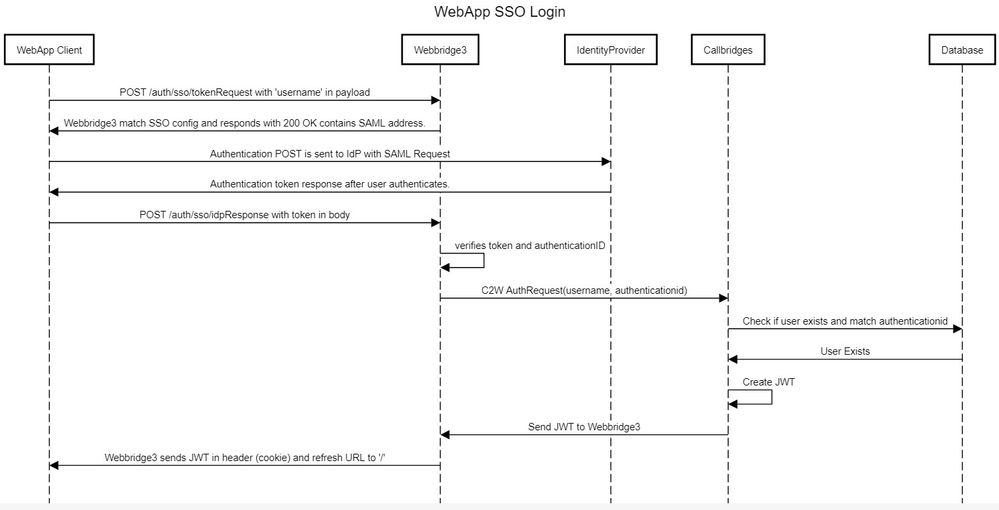
Installazione e configurazione iniziale di ADFS
In questo scenario di distribuzione viene utilizzato Microsoft Active Directory Federation Services (ADFS) come provider di identità (IdP). Si consiglia pertanto di installare ed eseguire ADFS (o IdP previsto) prima di questa configurazione.
Mappa utenti CMS a provider di identità (IdP)
Affinché gli utenti ottengano l'autenticazione valida, è necessario che siano mappati nell'API (Application Programming Interface) per un campo correlato fornito da IdP. L'opzione utilizzata per questa operazione è authenticationIdMapping in ldapMapping dell'API.
1. Passare a Configurazione > API sulla GUI CMS Web Admin
Co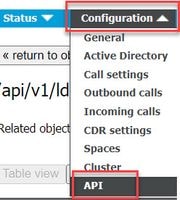
2. Individuare il mapping LDAP esistente (o crearne uno nuovo) in api/v1/ldapMappings/<GUID-of-Ldap-Mapping>.
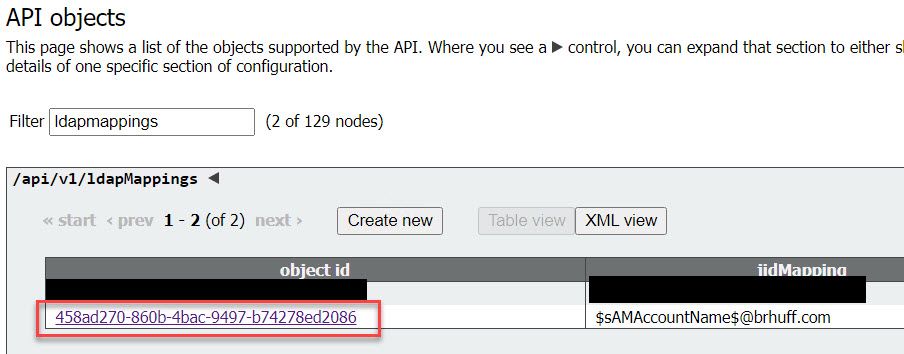
3. Nell'oggetto ldapMapping selezionato, aggiornare IDautenticazioneMapping all'attributo LDAP passato dall'IdP. Nell'esempio, l'opzione $sAMAccountNameviene utilizzato come attributo LDAP per la mappatura.
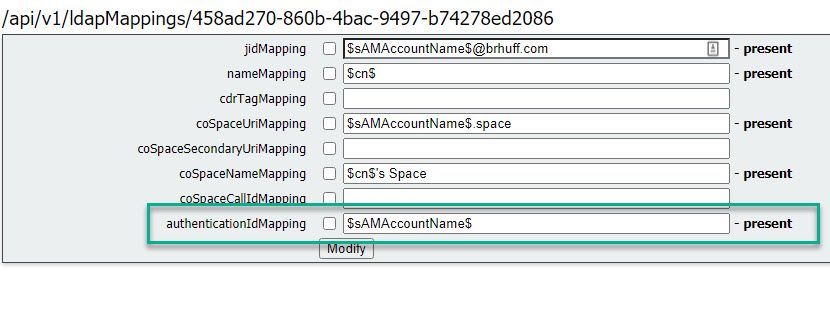
Nota: l'elemento authenticationIdMapping viene utilizzato dal callbridge/database per convalidare l'attestazione inviata dall'IdP in SAMLResponse e fornire all'utente un token Web JSON (JWT).
4. Eseguire una sincronizzazione LDAP sul ldapSource associato al ldapMapping modificato di recente:
Ad esempio:

5. Una volta completata la sincronizzazione LDAP, spostarsi nell'API CMS in Configurazione > api/v1/utenti e selezionare un utente importato e verificare ID autenticazione è compilato correttamente.
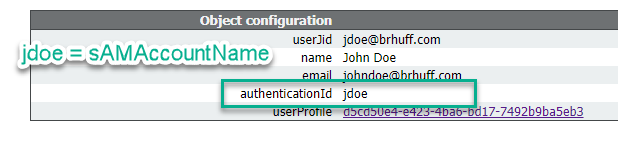
Crea XML metadati WebBridge per IdP
Microsoft ADFS consente di importare un file XML di metadati come componente attendibile per identificare il provider di servizi utilizzato. Esistono alcuni modi per creare il file XML dei metadati a tale scopo, tuttavia nel file devono essere presenti alcuni attributi:
Esempio di metadati di Webbridge con valori obbligatori:

- entityID: indirizzo del server Webbridge3 (FQDN/Nome host) e porta associata raggiungibile dai browser per gli utenti.

Nota: se sono presenti più bridge Web che utilizzano un solo URL, questo deve essere un indirizzo di bilanciamento del carico.
- Posizione: posizione in cui si trova il servizio HTTP-POST AssertionConsumerService per l'indirizzo di Webbridge. Questo è ciò che indica all'IdP dove reindirizzare un utente autenticato dopo l'accesso. Deve essere impostato sull'URL di idpResponse: https://<FQDNbridge>:<porta>/api/auth/sso/idpResponse. Ad esempio, https://join.example.com:443/api/auth/sso/idpResponse.
- FACOLTATIVO - Chiave pubblica per la firma - Chiave pubblica (certificato) per la firma, utilizzata dall'IdP per verificare AuthRequest da Webbridge. DEVE corrispondere alla chiave privata 'sso_sign.key' nel bundle SSO caricato in Webbridge in modo che l'IdP possa utilizzare la chiave pubblica (certificato) per verificare la firma. È possibile utilizzare un certificato esistente della distribuzione. Aprire il certificato in un file di testo e copiare il contenuto nel file di metadati di Webbridge. Utilizzare la chiave corrispondente per il certificato utilizzato nel file sso_xxxx.zip come file sso_sign.key.
- FACOLTATIVO - Chiave pubblica per la crittografia - Chiave pubblica (certificato) utilizzata dal provider di identità per crittografare le informazioni SAML inviate a Webbridge. DEVE corrispondere alla chiave privata 'sso_encrypt.key' nel bundle SSO caricato in Webbridge, in modo che Webbridge possa decrittografare i dati restituiti da IdP. È possibile utilizzare un certificato esistente della distribuzione. Aprire il certificato in un file di testo e copiare il contenuto nel file di metadati di Webbridge. Utilizzare la chiave corrispondente per il certificato utilizzato nel file sso_xxxx.zip come file sso_encrypt.key.
Esempio di metadati di Webbridge da importare in IdP con dati di chiave pubblica (certificato) facoltativi:
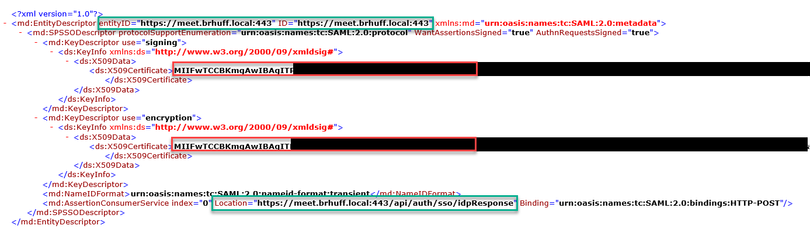
Importa metadati per Webbridge nel provider di identità (IdP)
Dopo aver creato il file XML dei metadati con gli attributi appropriati, è possibile importarlo nel server Microsoft ADFS per creare un componente attendibile.
1. Desktop remoto nel server Windows che ospita i servizi ADFS
2. Aprire la console di gestione di AD FS, a cui è in genere possibile accedere tramite Server Manager.

3. Nella console Gestione ADFS, passare ad ADFS > Relazioni di trust > Attendibilità componente nel riquadro di sinistra.

4. Nel riquadro di destra della console di gestione di ADFS, selezionare l'opzione Aggiungi attendibilità componente...

5. Dopo aver effettuato questa selezione, verrà aperta l'Aggiunta guidata attendibilità componente. Selezionare l'opzione Start.

6. Nella pagina Seleziona origine dati, selezionare il pulsante di scelta per Importare i dati sul componente da un file e selezionare Sfoglia e passare alla posizione del file metadati di Webbridge.
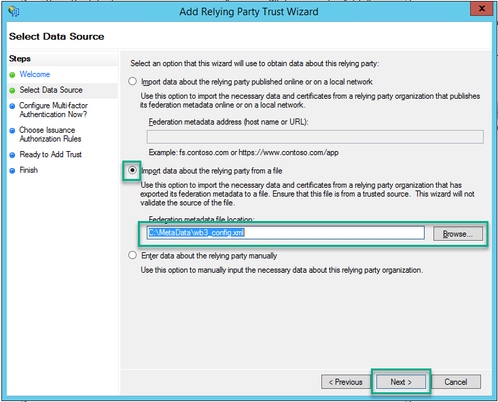
7. Nella pagina Specifica nome visualizzato, inserire un nome da visualizzare per l'entità in ADFS (il nome visualizzato non è uno scopo server per la comunicazione ADFS ed è puramente informativo).

8. Nella pagina Configura Multi-Factor Authentication Now?, lasciare l'impostazione predefinita e selezionare Avanti.
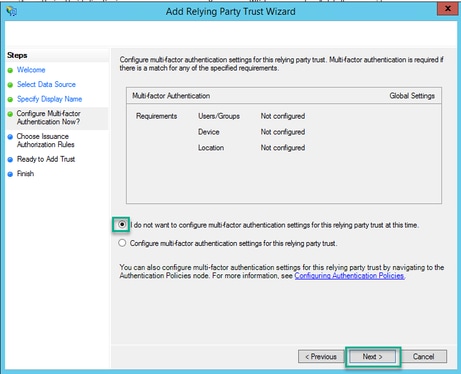
9. Nella pagina Scegli regole di autorizzazione rilascio, lasciare selezionata l'opzione selezionata per Consenti a tutti gli utenti di accedere a questo componente.
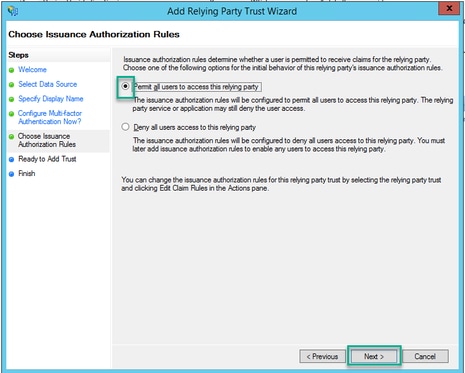
10. Nella pagina Pronto per aggiungere trust, i dettagli importati del relying trust party per Webbridge possono essere rivisti tramite le schede. Per i dettagli dell'URL del provider di servizi Webbridge, vedere Identifier and Endpoints.
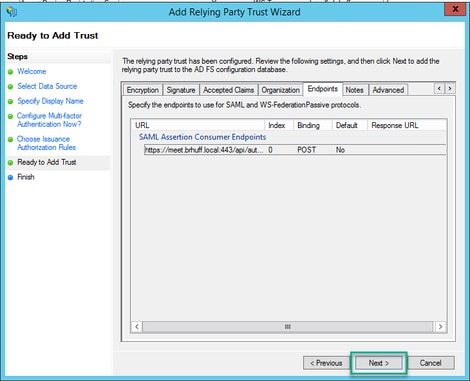
11. Nella pagina Fine, selezionare l'opzione Chiudi per chiudere la procedura guidata e continuare con la modifica delle regole attestazione.

Crea regole attestazione per il servizio Webbridge nel provider di identità
Ora che l'attendibilità della relying party è stata creata per il webbridge, è possibile creare regole attestazione per abbinare attributi LDAP specifici a tipi attestazione in uscita da fornire al webbridge nella risposta SAML.
1. Nella console Gestione ADFS, evidenziare l'attendibilità componente per Webbridge e selezionare Modifica regole attestazione nel riquadro di destra.
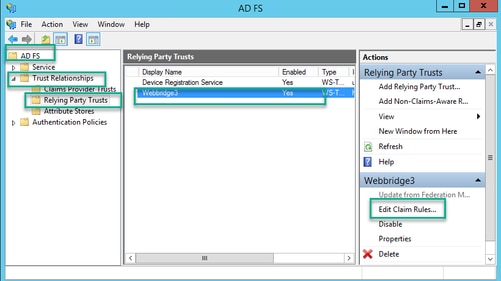
2. Nella pagina Modifica regole attestazione per <DisplayName>, selezionare Aggiungi regola....
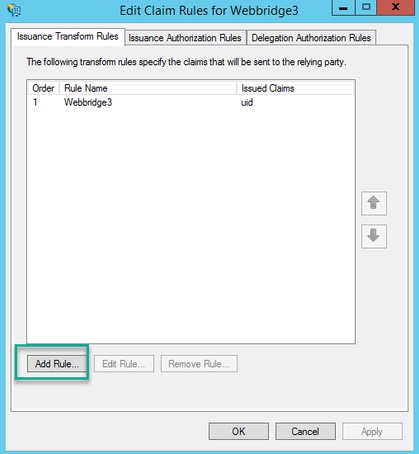
3. Nella pagina Aggiunta guidata regola attestazione di trasformazione, selezionare Invia attributi LDAP come attestazioni per l'opzione del modello di regola attestazione e selezionare Avanti.
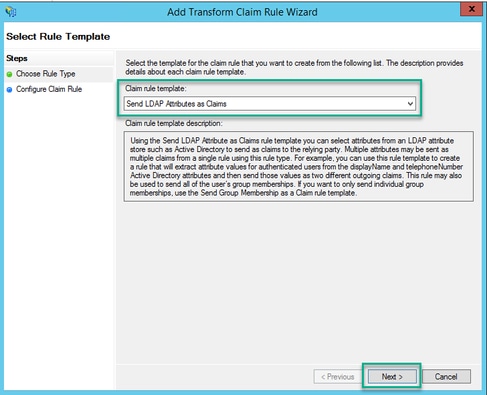
4. Nella pagina Configura regola attestazione, configurare la regola attestazione per l'attendibilità componente con i seguenti valori:
- Nome regola attestazione = deve essere un nome assegnato alla regola in ADFS (solo per riferimento regola)
- Archivio attributi = Active Directory
- Attributo LDAP = Deve corrispondere all'authenticationIdMapping nell'API Callbridge, ad esempio $sAMAccountName$.
- Tipo attestazione in uscita = Deve corrispondere all'authenticationIdMapping nel file config.json di SSO di Webbridge. (ad esempio, uid.)

Crea file ZIP di archivio SSO per Webbridge:
Questa configurazione è quella a cui fa riferimento il webbridge per convalidare la configurazione SSO per i domini supportati, il mapping dell'autenticazione e così via. È necessario tenere in considerazione le seguenti regole per questa parte della configurazione:
- Il file ZIP DEVE iniziare con sso_prefisso al nome del file (ad esempio, sso_cmstest.zip).
- Una volta caricato il file, Webbridge disabilita l'autenticazione di base e può essere utilizzato SOLO SSO per il Webbridge in cui è stato caricato.
- Se vengono utilizzati più provider di identità, è necessario caricare un file ZIP separato con uno schema di denominazione diverso (ancora preceduto da sso_).
- Quando si crea il file zip, accertarsi di evidenziare e comprimere il contenuto del file, di non inserire i file necessari in una cartella e di comprimere tale cartella.
Il contenuto del file zip è costituito da 2 a 4 file, a seconda che si utilizzi o meno la crittografia.
| Nome file |
Descrizione |
Obbligatorio? |
| idp_config.xml |
Si tratta del file dei metadati che può essere raccolto dal provider di identità. In ADFS è possibile trovare questa cartella all'indirizzo https://<ADFSFQDN>/FederationMetadata/2007-06/FederationMetadata.xml. |
SÌ |
| config.json |
Si tratta del file JSON in cui Webbridge utilizza per convalidare i domini supportati, mapping di autenticazione per SSO. |
SÌ |
| sso_sign.key |
Questa è la chiave privata per la chiave di firma pubblica configurata nel provider di identità. Necessario solo per la protezione dei dati firmati |
NO |
| sso_encrypt.key |
Questa è la chiave privata per la chiave di crittografia pubblica configurata nel provider di identità. Necessario solo per la protezione dei dati crittografati |
NO |
Ottenere e configurare idp_config.xml
- Sul server ADFS (o in un percorso che ha accesso ad ADFS), aprire un browser Web.
2. Nel browser Web, immettere l'URL: https://<ADFSFQDN>/FederationMetadata/2007-06/FederationMetadata.xml (è possibile utilizzare anche localhost anziché il nome FQDN se si è connessi al server ADFS in locale). In questo modo viene scaricato il file FederationMetadata.xml.

3. Copiare il file scaricato nella posizione in cui si sta creando il file zip e rinominarlo in idp_config.xml.

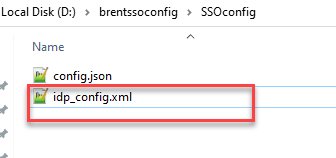
Creazione del file config.json con il relativo contenuto
Il file config.json contiene i tre attributi seguenti e deve essere racchiuso tra parentesi graffe { }:
- supportedDomains: elenco di domini controllati per l'autenticazione SSO con IdP. Più domini possono essere separati da una virgola.
- authenticationIdMapping: parametro restituito come parte della regola attestazione in uscita da ADFS/IdP. Deve corrispondere al valore del nome del tipo di attestazione in uscita nell'IdP. Regola attestazione.
- ssoServiceProviderAddress: URL FQDN a cui il provider di identità invia le risposte SAML. Deve essere il nome di dominio completo (FQDN) di Webbridge.

Impostare sso_sign.key (FACOLTATIVO)
Il file deve contenere la chiave privata del certificato utilizzato per l'accesso ai metadati di Webbridge importati nel provider di identità. Il certificato utilizzato per la firma può essere impostato durante l'importazione dei metadati di Webbridge in ADFS popolando il certificato X509 con le informazioni sul certificato nella sezione <KeyDescriptor use=signature>. Può inoltre essere visualizzato (e importato) in ADFS nel componente attendibile di Webbridge in Proprietà > Firma.
Nell'esempio successivo è possibile visualizzare il certificato callbridge (CN=cmscb3.brhuff.local), che è stato aggiunto ai metadati di Webbridge prima di essere importato in ADFS. La chiave privata inserita in sso_sign.key è quella che corrisponde al certificato cmscb3.brhuff.local.
Questa configurazione è facoltativa e necessaria solo se si intende crittografare le risposte SAML.
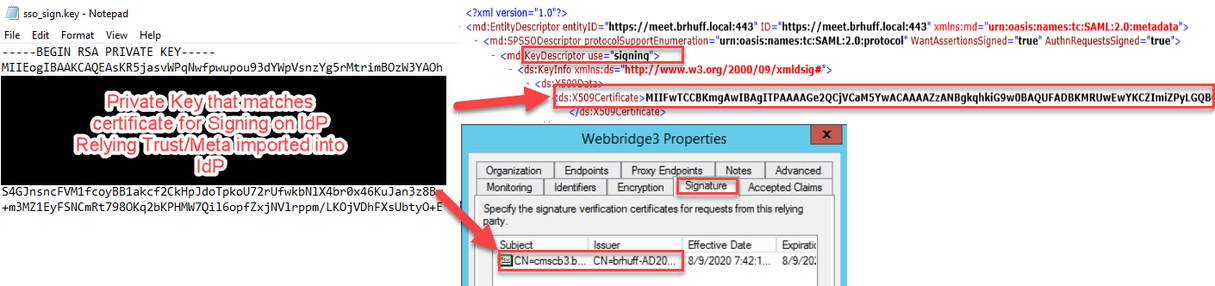
Impostare sso_encrypt.key (FACOLTATIVO)
Il file deve contenere la chiave privata del certificato utilizzato per la crittografia nei metadati di webbridge importati nel provider di identità. Il certificato utilizzato per la crittografia può essere impostato durante l'importazione dei metadati di Webbridge in ADFS popolando il certificato X509 con le informazioni sul certificato nella sezione <KeyDescriptor use=encryption>. Può inoltre essere visualizzato (e importato) in ADFS nel componente attendibile di Webbridge in Proprietà > Crittografia.
Nell'esempio seguente viene illustrato il certificato callbridge (CN=cmscb3.brhuff.local), aggiunto ai metadati di Webbridge prima dell'importazione in ADFS. La chiave privata inserita in 'sso_encrypt.key' è quella che corrisponde al certificato cmscb3.brhuff.local.
Si tratta di una configurazione facoltativa, necessaria solo se si desidera crittografare le risposte SAML.

Creazione del file ZIP SSO
- Evidenziare tutti i file da utilizzare per il file di configurazione SSO.


Attenzione: non comprimere la cartella contenente i file, in quanto l'SSO non funziona.
2. Fare clic con il pulsante destro del mouse sui file evidenziati e selezionare Invia a > Cartella compressa.

3. Dopo aver compresso i file, rinominarli con il nome desiderato con il prefisso sso_:
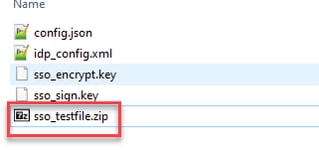
Carica i file SSO Zip in Webbridge
Aprire un client SFTP/SCP, in questo esempio viene utilizzato WinSCP e connettersi al server che ospita Webbridge3.
1. Nel riquadro di sinistra, spostarsi nella posizione in cui si trova il file ZIP SSO e fare clic con il pulsante destro del mouse per selezionare il caricamento o trascinare il file.

2. Una volta caricato completamente il file sul server Webbridge3, aprire una sessione SSH ed eseguire il comando webbridge3 restart.
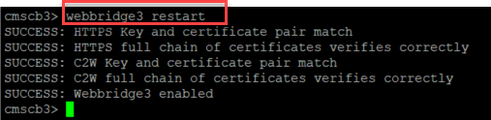
3. Nel syslog, questi messaggi indicano che l'abilitazione SSO è riuscita:

Scheda CAC (Common Access Card)
Una Common Access Card (CAC) è una smart card che serve come identificazione standard per il personale militare in servizio attivo, i dipendenti civili del Dipartimento della Difesa e il personale terzista idoneo.
Di seguito è riportato l'intero processo di accesso per gli utenti che utilizzano le schede CAC:
- Accendere il PC e inserire la scheda CAC
- Accedere (a volte selezionare il certificato) e immettere Pin
- Apri browser
- Passare all'URL di partecipazione e visualizzare le opzioni Partecipa a riunione o Accedi
- Accesso: immettere il nome utente configurato come jidMapping previsto da Active Directory per un accesso CAC
- Accedi
- La pagina ADFS viene visualizzata brevemente e viene popolata automaticamente
- L'utente ha eseguito l'accesso a questo punto
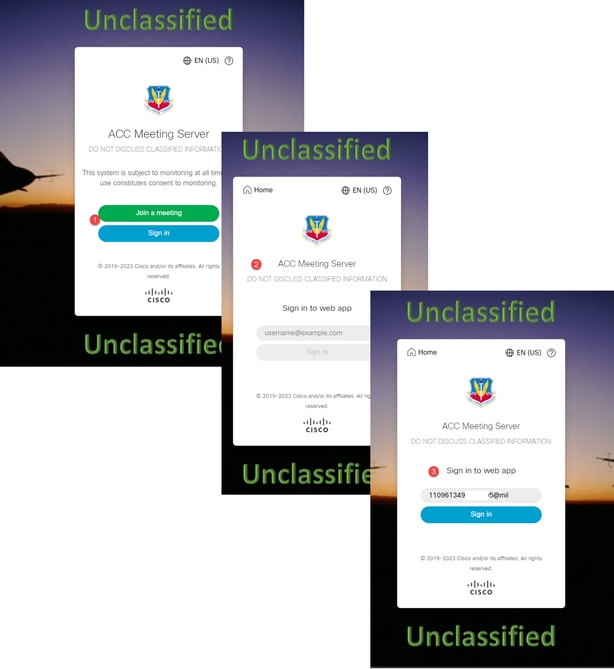
Configurare jidMapping (ovvero il nome di accesso dell'utente) in Ldapmapping nello stesso modo in cui ADFS utilizza la scheda CAC. $userPrincipalName$, ad esempio (con distinzione tra maiuscole e minuscole)
Impostare inoltre lo stesso attributo LDAP per authenticationIdMapping in modo che corrisponda all'attributo utilizzato nella regola Attestazione in ADFS.
La regola di attestazione indica che invierà $userPrincipalName$ nuovamente a CMS come UID.

Test dell'accesso SSO tramite WebApp
Ora che SSO è stato configurato, è possibile testare il server:
- Passare all'URL di Webbridge per l'app Web e selezionare il pulsante Accedi.
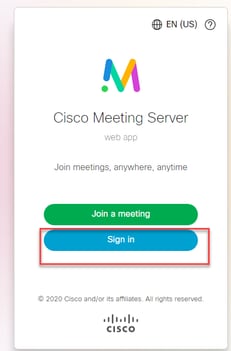
2. All'utente viene offerta la possibilità di inserire il proprio nome utente (in questa pagina non è presente l'opzione per l'immissione della password).
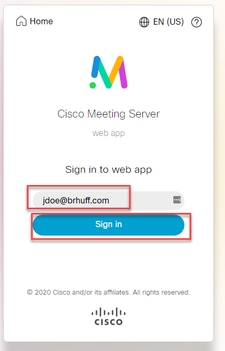
3. L'utente viene quindi reindirizzato alla pagina ADFS (dopo aver immesso i dettagli dell'utente) in cui l'utente deve immettere le proprie credenziali per l'autenticazione a IdP.

4. L'utente, dopo aver immesso e convalidato le credenziali con IdP, viene reindirizzato con il token per accedere alla home page dell'app Web:

Risoluzione dei problemi
Risoluzione dei problemi di base
Per la risoluzione dei problemi di base relativi all'SSO:
- Verificare che i metadati costruiti per Webbridge3 utilizzati per l'importazione come trust di dipendenza in IdP siano configurati correttamente e che l'URL configurato corrisponda esattamente all'indirizzo ssoServiceProviderAddress in config.json.
- Verificare che i metadati forniti dall'IdP e compressi nel file di configurazione di Webbridge3 siano i più recenti dell'IdP, come se fossero state apportate modifiche al nome host del server, ai certificati e così via, è necessario riesportarli e comprimere il file di configurazione.
- Se si utilizzano chiavi private di firma e crittografia per crittografare i dati, verificare che le chiavi corrispondenti corrette facciano parte del file sso_xxxx.zip caricato in webbridge. Se possibile, provare senza le chiavi private opzionali per verificare se SSO funziona senza questa opzione crittografata.
- Verificare che config.json sia configurato con i dettagli corretti per i domini SSO, l'URL di Webbridge3 E il mapping di autenticazione previsto per la corrispondenza da SAMLResponse.
Sarebbe inoltre ideale tentare la risoluzione dei problemi dal punto di vista del log:
- Quando si passa all'URL di Webbridge, posizionare ?trace=true alla fine dell'URL per abilitare una registrazione dettagliata nel syslog CMS. (ad esempio: https://join.example.com/en-US/home?trace=true).
- Eseguire il syslog follow sul server Webbridge3 per acquisire informazioni durante il test oppure eseguire il test con l'opzione trace aggiunta all'URL e raccogliere il logbundle.tar.gz dai server Webbridge3 e CMS Callbridge. Se webbridge e callbridge si trovano sullo stesso server, è necessario solo il file logbundle.tar.gz.
Codici di errore di Microsoft ADFS
A volte si verifica un errore del processo SSO che può causare un errore nella configurazione o nella comunicazione dell'IdP con l'IdP. Se si utilizza l'ADFS, è consigliabile esaminare il collegamento successivo per verificare il problema riscontrato e adottare le misure necessarie per risolverlo:
Di seguito è riportato un esempio:
client_backend: ERROR : SamlManager : richiesta di autenticazione SAML _e135ca12-4b87-4443-abe1-30d396590d58 non riuscita. Motivo: urn:oasis:names:tc:SAML:2.0:status:Responder
Questo errore indica che, in base alla documentazione precedente, l'errore si è verificato a causa di IdP o ADFS e pertanto deve essere gestito dall'amministratore di ADFS per risolverlo.
Impossibile ottenere authenticationID
In alcuni casi, durante lo scambio di SAMLResponse dall'IdP, il Webbridge può visualizzare questo messaggio di errore nei registri con un errore di accesso tramite SSO:
client_backend: INFO : SamlManager : [57dff9e3-862e-4002-b4fa-683e4aa6922c] Impossibile ottenere un ID di autenticazione
Ciò significa che durante la revisione dei dati SAMLResponse restituiti dall'IdP durante lo scambio di autenticazione, Webbridge3 non ha trovato un attributo corrispondente valido nella risposta rispetto al relativo config.json per l'authenticationId.
Se la comunicazione non è crittografata con l'uso delle chiavi private di firma e crittografia, la risposta SAML può essere estratta dalla registrazione in rete degli strumenti di sviluppo tramite un browser Web e decodificata utilizzando base64. Se la risposta è crittografata, è possibile richiedere la risposta SAML decrittografata dal lato IdP.
Nell'output di registrazione della rete degli strumenti di sviluppo, noto anche come dati HAR, cercare idpResponse nella colonna del nome e selezionare Payload per visualizzare la risposta SAML. Come accennato in precedenza, questa può essere decodificata utilizzando il decodificatore base64.

Quando si ricevono i dati SAMLResponse, controllare la sezione di <AttributeStatement> per individuare i nomi attributo restituiti e all'interno di questa sezione è possibile trovare i tipi di attestazione configurati e inviati dall'IdP. Ad esempio:
<IstruzioneAttributo>
<Attribute Name="<URL per nomecomune">
<AttributeValue>testuser1</AttributeValue>
</Attributo>
<Attribute Name="<URL for NameID">
<AttributeValue>testuser1</AttributeValue>
</Attributo>
<Attribute Name="uid">
<AttributeValue>testuser1</AttributeValue>
</Attributo>
</AttributeStatement>
Esaminando i nomi precedenti, è possibile controllare <AttributeName> nella sezione Istruzione Attribute e confrontare ogni valore con quello impostato nella sezione authenticationIdmapping di SSO config.json.
Nell'esempio precedente è possibile vedere che la configurazione per authenticationIdMapping NON corrisponde esattamente a quanto passato e pertanto non è possibile individuare un elemento authenticationId corrispondente:
mapping ID autenticazione : http://example.com/claims/NameID
Per risolvere questo problema, è possibile tentare di utilizzare due metodi:
- La regola di attestazione in uscita IdP può essere aggiornata in modo da avere un'attestazione corrispondente esattamente a quella configurata in authenticationIdMapping di config.json sul WebBridge3. (Regola attestazione aggiunta in IdP per http://example.com/claims/NameID)
O - È possibile aggiornare config.json in Webbridge3 in modo che 'authenticationIdMapping' corrisponda esattamente a quella configurata come una delle regole attestazioni in uscita configurate in IdP. ovvero 'authenticationIdMapping' da aggiornare in modo che corrisponda a uno dei nomi di attributo, che può essere "uid", "<URL>/NameID" o "<URL>/CommonName". Purché corrisponda (esattamente) al valore previsto configurato nell'API Callbridge quando passato
Nessuna asserzione passata/associata nella convalida
Talvolta, durante lo scambio di SAMLResponse dall'IdP, il Webbridge visualizza questo errore per indicare che non è possibile soddisfare l'asserzione e ignora le asserzioni che non corrispondono alla configurazione del server:
client_backend: ERRORE : SamlManager : nessuna asserzione ha superato la convalida
client_backend: INFO : SamlManager : Asserzione ignorata senza l'utilizzo di nei destinatari consentiti
Questo errore indica che durante la revisione di SAMLResponse dall'IdP, Webbridge non è riuscito a individuare le asserzioni corrispondenti, ignorando quindi gli errori di mancata corrispondenza e provocando un errore di accesso SSO.
Per individuare questo problema, è consigliabile esaminare SAMLResponse dall'IdP. Se la comunicazione non è crittografata con l'utilizzo delle chiavi private di firma e crittografia, la risposta SAML può essere estratta dalla registrazione di rete degli strumenti di sviluppo tramite un browser Web e decodificata utilizzando base64. Se la risposta è crittografata, è possibile richiedere la risposta SAML decrittografata dal lato IdP.
Quando si esaminano i dati SAMLResponse, osservando la sezione <AudienceRestriction> della risposta, è possibile trovare tutti i gruppi di destinatari per i quali questa risposta è limitata:
<Conditions NotBefore=2021-03-30T19:35:37.071Z NotOnOrAfter=2021-03-30T19:36:37.071Z>
<RestrizioneDestinatari>
<Audience>https://cisco.example.com</Audience>
</AudienceRestriction>
</Condizioni>
Utilizzando il valore della sezione <Audience> (https://cisco.example.com) è possibile confrontarlo con il valore ssoServiceProviderAddress nel file config.json della configurazione di Webbridge e verificare se corrisponde esattamente. Nell'esempio, la causa dell'errore è rappresentata dal fatto che il gruppo di destinatari NON corrisponde all'indirizzo del provider di servizi nella configurazione, perché al nome del gruppo di destinatari è stato aggiunto :443:
Indirizzo ssoServiceProvider : https://cisco.example.com:443
Ciò richiede una corrispondenza esatta tra questi due elementi per non generare un errore come questo. In questo esempio. la correzione potrebbe essere eseguita in uno dei due metodi seguenti:
1. È possibile rimuovere :443 dall'indirizzo nella sezione ssoServiceProviderAddress del file config.json, in modo che corrisponda al campo Audience fornito in SAMLResponse dall'IdP.
O
2. È possibile aggiornare i metadati OR del trust party di connessione per Webbridge3 nell'IdP in modo che :443 venga aggiunto all'URL. Se i metadati vengono aggiornati, è necessario importarli nuovamente come trust party di connessione nell'ADFS. Se tuttavia si modifica il componente attendibile direttamente dalla procedura guidata IdP, non sarà necessario importarlo di nuovo.)
Accesso non riuscito all'app Web:
 Accesso non riuscito
Accesso non riuscito
Scenario 1:
ADFS non raggiungibile. Quando il client tenta di accedere (utilizzando https://<joinurl>?trace=true), webbridge verifica che il dominio utilizzato corrisponda a quello presente nel file config.json, quindi invia le informazioni SAML al client, indicando al client a dove connettersi per l'autenticazione. Il client tenta di connettersi all'IdP presente nel token SAML. Nell'esempio, il browser visualizza questa pagina perché non è in grado di raggiungere il server ADFS.
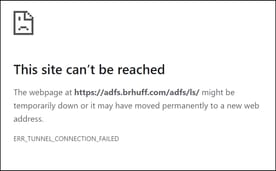 Errore nel browser client
Errore nel browser client
Tracce di CMS Webbridge (mentre viene utilizzato ?trace=true)
Mar 19 10:47:07.927 user.info cmscb3-1 client_backend: INFO : SamlManager : [63cdc9ed-ab52-455c-8bb2-9e925cb9e16b] Corrispondente a SSO sso_2024.zip nella richiesta di token SAML
Mar 19 10:47:07.927 user.info cmscb3-1 client_backend: INFO : SamlManager : [63cdc9ed-ab52-455c-8bb2-9e925cb9e16b] Tentativo di trovare SSO nella richiesta di token SAML
Mar 19 10:47:07.930 user.info cmscb3-1 client_backend: INFO : SamlManager : [63cdc9ed-ab52-455c-8bb2-9e925cb9e16b] Token SAML generato correttamente
Scenario 2:
L'utente ha tentato di accedere utilizzando un dominio che non si trova nel file zip SSO nella pagina di accesso a webbridge. Il client invia un tokenRequest con un payload del nome utente immesso dall'utente. Webbridge interrompe immediatamente il tentativo di accesso.
Tracce di CMS Webbridge (mentre viene utilizzato ?trace=true)
Mar 18 14:54:52.698 utente.err cmscb3-1 client_backend: ERRORE : SamlManager : Tentativo di accesso SSO non valido
Mar 18 14:54:52.698 user.info cmscb3-1 client_backend: INFO : SamlManager : [3f93fd14-f4c9-4e5e-94d5-49bf6433319e] Impossibile trovare un SSO nella richiesta di token SAML
Mar 18 14:54:52.698 user.info cmscb3-1 client_backend: INFO : SamlManager : [3f93fd14-f4c9-4e5e-94d5-49bf6433319e] Tentativo di trovare SSO nella richiesta di token SAML
Scenario 3:
L'utente ha immesso il nome utente corretto e viene visualizzata la pagina di accesso SSO. Anche in questo caso l'utente immette il nome utente e la password corretti, ma ottiene comunque Accesso non riuscito
Tracce di CMS Webbridge (mentre viene utilizzato ?trace=true)
Mar 19 16:39:17.714 user.info cmscb3-1 client_backend: INFO : SamlManager : [ef8fe67f-685c-4a81-9240-f76239379806] Corrispondente a SSO_2024.zip nella richiesta di token SAML
Mar 19 16:39:17.714 user.info cmscb3-1 client_backend: INFO : SamlManager : [ef8fe67f-685c-4a81-9240-f76239379806] Tentativo di trovare SSO nella risposta IDP SAML
Mar 19 16:39:17.720 user.err cmscb3-1 client_backend: ERROR : SamlManager : Nessun elemento mappato authenticationId trovato nelle asserzioni SAML firmate
Mar 19 16:39:17.720 user.info cmscb3-1 client_backend: INFO : SamlManager : [ef8fe67f-685c-4a81-9240-f76239379806] Impossibile ottenere un ID di autenticazione
La causa per lo scenario 3 è stata l'utilizzo da parte della regola attestazione nel provider di identità di un tipo di attestazione non corrispondente all'elemento authenticationIdMapping nel file config.json utilizzato nel file zip SSO caricato in webbridge. Webbridge sta analizzando la risposta SAML e si aspetta che il nome dell'attributo corrisponda a quello configurato nel file config.json.
 Regola attestazione in ADFS
Regola attestazione in ADFS
 esempio di config.json
esempio di config.json
Nome utente non riconosciuto
Scenario 1:
L'utente ha eseguito l'accesso con un nome utente errato (il dominio corrisponde a quello presente nel file zip SSO caricato in webbridge3, ma l'utente non esiste)
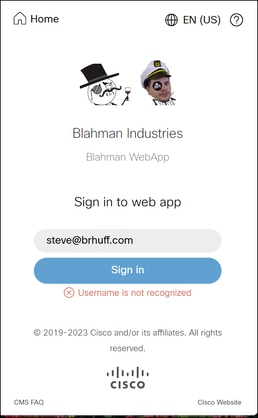 Nome utente non riconosciuto
Nome utente non riconosciuto
Tracce di CMS Webbridge (mentre viene utilizzato ?trace=true)
Mar 18 14:58:47.777 user.info cmscb3-1 client_backend: INFO : SamlManager : [79e9a87e-0fa4-44df-a914-bbcabb6c87c6] Corrispondente a SSO sso_2024.zip nella richiesta di token SAML
Mar 18 14:58:47.777 user.info cmscb3-1 client_backend: INFO : SamlManager : [79e9a87e-0fa4-44df-a914-bbcabb6c87c6] Tentativo di trovare SSO nella richiesta di token SAML
Mar 18 14:58:47.780 user.info cmscb3-1 client_backend: INFO : SamlManager : [79e9a87e-0fa4-44df-a914-bbcabb6c87c6] Token SAML generato correttamente
Mar 18 14:58:48.072 user.info cmscb3-1 client_backend: INFO : SamlManager : [79e9a87e-0fa4-44df-a914-bbcabb6c87c6] Corrispondente a SSO sso_2024.zip nella richiesta di token SAML
Mar 18 14:58:48.072 user.info cmscb3-1 client_backend: INFO : SamlManager : [79e9a87e-0fa4-44df-a914-bbcabb6c87c6] Tentativo di trovare SSO nella risposta IDP SAML
Mar 18 14:58:48.077 user.info cmscb3-1 client_backend: INFO : SamlManager : [79e9a87e-0fa4-44df-a914-bbcabb6c87c6] Autenticazione ottenuta correttamenteID:darmckin@brhuff.com
Mar 18 14:58:48.078 user.info cmscb3-1 host:server: INFO : WB3Cmgr: [79e9a87e-0fa4-44df-a914-bbcabb6c87c6] AuthRequestReceived for connection id=64004556-faea-479f-aabe-691e17783aa5 registration=40a 4026c-0272-42a1-b125-136fdf5612a5 (utente=steve@brhuff.com)
Mar 18 14:58:48.092 user.info cmscb3-1 host:server: INFORMAZIONI: nessun utente trovato per l'autorizzazione
Mar 18 14:58:48.092 user.info cmscb3-1 host:server: INFO : richiesta di accesso non riuscita da steve@brhuff.com
Scenario 2:
L'utente ha immesso le informazioni di accesso corrette nell'app Web e le credenziali corrette per l'autenticazione a LDAP nella pagina SSO, ma non riesce ad accedere. Il nome utente non viene riconosciuto.
 Nome utente non riconosciuto
Nome utente non riconosciuto
Tracce di CMS Webbridge (mentre viene utilizzato ?trace=true)
Mar 18 15:08:52.114 user.info cmscb3-1 client_backend: INFO : SamlManager : [d626bbaf-80c3-4286-8284-fac6f71eb140] Corrispondente a SSO sso_2024.zip nella richiesta di token SAML
Mar 18 15:08:52.114 user.info cmscb3-1 client_backend: INFO : SamlManager : [d626bbaf-80c3-4286-8284-fac6f71eb140] Tentativo di trovare SSO nella richiesta di token SAML
Mar 18 15:08:52.117 user.info cmscb3-1 client_backend: INFO : SamlManager : [d626bbaf-80c3-4286-8284-fac6f71eb140] Generato correttamente il token SAML
Mar 18 15:08:52.386 user.info cmscb3-1 client_backend: INFO : SamlManager : [d626bbaf-80c3-4286-8284-fac6f71eb140] Corrispondente a SSO sso_2024.zip nella richiesta di token SAML
Mar 18 15:08:52.386 user.info cmscb3-1 client_backend: INFO : SamlManager : [d626bbaf-80c3-4286-8284-fac6f71eb140] Tentativo di trovare SSO nella risposta IDP SAML
Mar 18 15:08:52.391 user.info cmscb3-1 client_backend: INFO : SamlManager : [d626bbaf-80c3-4286-8284-fac6f71eb140] Autenticazione riuscitaID:darmckin@brhuff.com
Mar 18 15:08:52.391 user.info cmscb3-1 host:server: INFO : WB3Cmgr: [d626bbaf-80c3-4286-8284-fac6f71eb140] AuthRequestReceived for connection id=64004556-faea-479f-aabe-691e17788 registrazione5=40a4026c-0272-42a1-b125-136fdf5612a5 (utente=darmckin@brhuff.com)
Mar 18 15:08:52.399 utente.warning cmscb3-1 host:server: WARNING : rifiuto del tentativo di accesso da parte dell'utente 'darmckin@brhuff.com' — authenticationId errato
Mar 18 15:08:52.412 user.info cmscb3-1 host:server: INFO : richiesta di accesso non riuscita da darmckin@brhuff.com
AuthenticationIdMapping in CMS ldapmapping non corrisponde all'attributo LDAP configurato utilizzato per la regola attestazione in ADFS. La riga "AuthenticationID:darmckin@brhuff.com" sta dicendo che ADFS ha una regola attestazione configurata con l'attributo che ottiene darmckin@brhuff.com da Active Directory, ma AuthenticationID in CMS API > Users indica che è previsto il darmckin. In CMS ldapMappings, AuthenticationID è configurato come $sAMAccountName$, ma la regola attestazione in ADFS è configurata per l'invio degli indirizzi di posta elettronica, pertanto questa regola non corrisponde.
Come risolvere il problema:
Effettuare una delle seguenti operazioni per ridurre il rischio:
- Modificare l'ID di autenticazione nel mapping LDAP del CMS in modo che corrisponda a quello utilizzato nella regola attestazione in ADFS ed eseguire una nuova sincronizzazione
- Modificare l'attributo LDAP utilizzato nella regola attestazione ADFS in modo che corrisponda a quello configurato in ldapmapping CMS
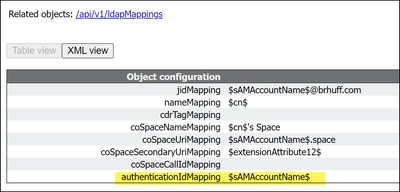 Mapping LDAP API
Mapping LDAP API
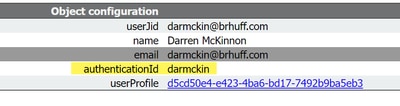 Esempio di utente API
Esempio di utente API
 Regola attestazione da ADFS
Regola attestazione da ADFS
Esempio di log di Webbridge che mostra il log di lavoro. Esempio generato utilizzando ?trace=true nell'URL di join:
Mar 18 14:24:01.096 user.info cmscb3-1 client_backend: INFO : SamlManager : [7979f13c-d490-4f8b-899c-0c82853369ba] Corrispondente a SSO_2024.zip nella richiesta di token SAML
Mar 18 14:24:01.096 user.info cmscb3-1 client_backend: INFO : SamlManager : [7979f13c-d490-4f8b-899c-0c82853369ba] Tentativo di trovare SSO nella risposta IDP SAML
Mar 18 14:24:01.101 user.info cmscb3-1 client_backend: INFO : SamlManager : [7979f13c-d490-4f8b-899c-0c82853369ba] Autenticazione ottenuta correttamenteID:darmckin@brhuff.com
Mar 18 14:24:01.102 user.info cmscb3-1 host:server: INFO : WB3Cmgr: [7979f13c-d490-4f8b-899c-0c82853369ba] AuthRequestReceived for connection id=64004556-faea-479f-aabe-691e17 83aa5 registration=40a4026c-0272-42a1-b125-136fdf5612a5 (utente=darmckin@brhuff.com)
Mar 18 14:24:01.130 user.info cmscb3-1 host:server: INFO : richiesta di accesso riuscita da darmckin@brhuff.com
Mar 18 14:24:01.130 user.info cmscb3-1 host:server: INFO : WB3Cmgr: [7979f13c-d490-4f8b-899c-0c82853369ba] emissione JWT ID e2a860ef-f4ef-4391-b5d5-9abdfa89ba0f
Mar 18 14:24:01.132 user.info cmscb3-1 host:server: INFO : WB3Cmgr: [7979f13c-d490-4f8b-899c-0c82853369ba] invio risposta di autenticazione (jwt length=1064, connection=64004556-faea-479f-aabe-69 1e17783aa5)
Mar 18 14:24:01.133 local7.info cmscb3-1 56496041063b wb3_frontend: [Auth:darmckin@brhuff.com, Tracing:7979f13c-d490-4f8b-899c-0c82853369ba] 10.10.10.8 - [18/mar/202 4:18:24:01 +0000] stato 200 "POST /api/auth/sso/idpResponse HTTP/1.1" byte_send 0 http_referring "https://adfs.brhuff.com/" http_user_agent "Mozilla/5.0 (Windows NT 10.0; Win64; x64) AppleWebKit/537.36 (KHTML, come Gecko) Chrome/122.0.0. Safari/537.36" a monte 192.0.2.2:9000: upstream_response_time 0.038 request_time 0.039 msec 1710786241.133 upstream_response_length 24 200
Domande frequenti (FAQ)
In questa sezione vengono evidenziati gli argomenti o le domande frequenti relativi all'SSO WebApp su Cisco Meeting Server.
È possibile estendere l'SSO JWT di Webapp?
Il token Web JSON (JWT) è il token fornito dal Callbridge a un client Webapp autenticato correttamente (autenticato correttamente nell'IdP), che consente loro di accedere ai servizi WebApp. All'interno del JWT è un valore del timer di scadenza che indica per quanto tempo il JWT è valido, che una volta raggiunto il tempo di scadenza del JWT - l'utente WebApp viene reindirizzato alla pagina di accesso a Webbridge, richiedendo di rieseguire l'autenticazione per poter ottenere nuovamente l'accesso.
La scadenza JWT è configurabile utilizzando il comando 'callbridge wc3jwt expin <1-24>' (aggiunto nella versione 3.8 e successive - ulteriori dettagli sono disponibili nelle note di rilascio di CMS 3.8 o nella guida MMP di CMS) in cui il valore numerico si riferisce al numero di ore in cui si desidera impostare la scadenza per il JWT fornito ai client WebApp. Tuttavia, come mostrato nel comando, il valore massimo può essere impostato su 24 ore, il che significa che il tempo massimo di JWT può rimanere valido e l'utente WebApp può accedere è di 24 ore. Quando il tempo di scadenza JWT viene raggiunto, il browser esegue il dump del token scaduto e l'utente WebApp viene costretto a tornare alla pagina di accesso di WebApp.
In alcuni ambienti, a seconda dell'IdP e dell'impostazione dell'ambiente, è possibile implementare sull'IdP una funzione di SSO/mantenimento dell'accesso permanente, che fornirebbe al browser un cookie persistente cucinato dall'IdP, in cui anche chiudendo il browser, il cookie verrebbe conservato (a meno che non venga cancellato in altro modo). Indipendentemente dalla configurazione di SSO/IdP - quando il JWT scade (massimo 24 ore), l'utente WebApp è costretto a tornare alla pagina di accesso di WebApp - tuttavia, in questo scenario in cui l'SSO persistente è abilitato sull'IdP - l'utente dovrebbe solo inserire il proprio <user@domain> nella pagina di accesso di WebApp e non deve ripetere l'autenticazione al proprio IdP.
È disponibile un miglioramento per l'implementazione di un meccanismo di token Refresh che consente di estendere l'autorizzazione a WebApp - ID bug Cisco CSCwm28758.
È necessario ripetere l'autenticazione a WebApp se si chiude il browser?
Il flusso per questo scenario sarebbe:
- Un utente accede a WebApp (utilizzando il metodo di autenticazione SSO).
- A un certo punto, l'utente chiude il browser.
- L'utente apre nuovamente il browser e accede al sito WebApp. (immediatamente o in un secondo momento).
Cosa succederebbe in questo scenario?
Per questa risposta dipende! Dipende interamente dalla scadenza o meno del JWT fornito da Callbridge al momento dell'accesso alla pagina WebApp. Finché il JWT è ancora valido e presente nello storage, è possibile passare alla pagina WebApp (anche se il browser è stato chiuso). Tenete presente che il tempo massimo di validità del JWT è di 24 ore.
- Se JWT è ancora VALIDO (NON SCADUTO) e Presente, l'utente può passare alla pagina WebApp con i relativi spazi e così via senza dover riautenticare.
- Se JWT è INVALID (EXPIRED), l'utente viene reindirizzato alla pagina di accesso a WebApp, che deve accedere nuovamente a WebApp. A seconda del metodo di autenticazione IdP utilizzato, l'utente potrebbe inoltre dover ripetere l'autenticazione al proprio IdP (ad esempio se l'IdP utilizza l'SSO di sessione o l'SSO persistente).
Come sono supportati più domini in WebApp SSO?
WebApp SSO è in grado di supportare ambienti con più domini e anche ambienti in cui i diversi domini puntano a provider di identità (IdP) diversi. Per assistenza sull'utilizzo di più domini, consultare le guide alla distribuzione di Cisco Meeting Server o contattare Cisco TAC.
Informazioni correlate
Cronologia delle revisioni
| Revisione | Data di pubblicazione | Commenti |
|---|---|---|
3.0 |
02-Oct-2024 |
sono stati aggiunti diversi scenari di risoluzione dei problemi |
1.0 |
21-Jan-2024 |
Versione iniziale |
Contributo dei tecnici Cisco
- Brent HuffCisco TAC Engineer
- Darren McKinnonTecnico di escalation Cisco
 Feedback
Feedback